Bonsoir à tous. Après moulte (j'aime bien ce mot) demandes, je post un tutorial le plus précis possible sur ma façon de colorier. Allons-y:
(Message au modérateurs, je ne savais pas où il était préférable de mettre ce tuto, ici ou dans la section One Piece Dessin, donc j'ai fais les deux, j'vous laisse gérer)
PREMIERE ETAPE:
On importe donc le dessin. Jusqu'au bout ce calque sera le même, je le nomme donc "dessin".
DEUXIEME ETAPE:
Création d'un calque que l'on passe immédiatement en mode "produit" (comme vous pouvez le voir dans la fenêtre de calque). C'est la dessus et uniquement la dessus que nous allons colorier.
Question outil, je n'utilise que le Pinceau, opacité à 100%. Comme l'indique l'image.
TROISIEME ETAPE:
Les couleurs sont posées. Pour l'instant nous n'avons que des aplats de couleurs simples.
QUATRIEME ETAPE:
Les ombres et les lumières. Je les pose tous deux de la même façon. Je choisis donc une couleur plus foncée pour l'ombre, que je pose assez rapidement sur ma forme. Pas besoin de se prendre la tête, vous verrez ensuite pourquoi.
CINQUIEME ETAPE:
Je prend l'outil "Doigt", et je baisse son intensité vers les 15% comme le montre l'image. Et ensuite j'étire ma zone d'ombre, pour lui donner une forme plus crédible.
SIXIEME ETAPE:
Je prend l'outil pinceau, mais cette fois ci en dégradé. Je baisse ensuite son intensité autour des 5%. Et je passe des couches de couleurs qui vont donner un peu plus de vie à la scène. Comme vous pouvez le voir sur l'image, je passe du rouge, du vert, du bleu..... A vous de voir.
SEPTIEME ETAPE:
Selectionnez votre calque de couleurs, ici intitulé "couleurs" et duppliquez le. Le nouveau calque, également en mode produit donc, va réhaussez les couleurs. Baissez ensuite l'opacité jusqu'a ce que cela vous convienne.
HUITIEME ETAPE:
Selectionnez le calque du dessin, ici intitulé "dessin". Faites "image/reglages/teintes saturations" ou simplement le raccourcis "ctrl+maj+U". Cliquez alors sur "redéfinir" en bas a droite de la fenêtre. Ramenez la saturation à zéro, et choisissez de donner au dessin une couleur qui ira avec votre colorisation.
NEUVIEME ETAPE:
On obtiens un ensemble beaucoup plus lumineux.
DIXIEME ETAPE:
Faites une duplication de votre calque de couleurs (clique droit sur le calque, "duppliquer ce calque).
ONZIEME ETAPE:
Reproduisez la même technique que lors de la colorisation du dessin (huitième étape). Et passez ensuite ce nouveau calque en mode "incrustation".
DOUXIEME ETAPE:
Avec la gomme en dégradé, supprimez les parties qui vous sembles inadaptées. Une fois finis fusionnez les deux calques de couleurs, et reproduisez l'opération avec une autre couleur. Cette technique permettra de donner des zones de couleurs propres et vivante à votre dessins.
TREIZIEME ETAPE:
Faites un clic droit sur la vignette de votre calque de couleurs, et faites "option de fusion".
QUATORZIEME ETAPE:
Cochez alors la case "ombre portée" et cliquez sur "ombre portée" pour ouvrir le sous-menu, comme sur l'image. Jouez avec les réglages pour avoir une ombre adéquouate.
FINAL:
On colle la signature, on coloris la bulle, et c'est terminé.
Si vous avez des questions, je rappelle que toutes mes coordonnées sont disponibles, et que je ne refuse aucun contact. En plus j'suis un mec trop cool (...)
J'espère avoir répondu à vos attentes.
Bonne journée à tous!

